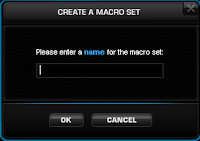ショートカットキーの登録方法
![ショートカットキーの登録手順 「BUTTON ASSIGNMENT」を選択→「TOP BUTTONS」メニュー→メニュー欄から[Assign a Shortcut]を選択](https://blogger.googleusercontent.com/img/b/R29vZ2xl/AVvXsEj4UGuQ5BxtHARPlAFBvFQ51cAGpLtx43B_S5sH7uDEWAHnsaiRhzNiA_9oOdmqLvOQE-O6cBy3fXajDmti-8nood5koLB38pX-V4B3H9fcyQYMaaaYE0jd9pHv57oyTN8T_eGAV0zEjSU/s400/3.PNG)
- 「BUTTON ASSIGNMENT」を選択
- 「TOP BUTTONS」メニューから変更したいボタンをクリックし、メニュー欄から[Assign a Shortcut]を選択
「Assign a Shortcut」を選択すると以下の選択メニューが表示されます。
ここでキーボードのボタンの登録を行います。
但し、日本語キーボードにある[半/全]などの日本語ボタンには対応していません。
![ショートカットキー登録 [Shift][ctrl][Win][Alt]+[シングル]キーを選択](https://blogger.googleusercontent.com/img/b/R29vZ2xl/AVvXsEiPdikdREXNWxEH4qhdG6qrWmYjmsVvCJs6l7fqjpJv5uc9F7QIdeFttqTF98RDYIIalgjXzrGSjz953G8z0-cEsQI8srbCPdtGByB5-wyk-Tjdz3IxPzA4wLIuTM-2AqnYWPeHlRhfILk/s400/5.PNG)
マクロをマウスのボタンに割り当てる場合
「Macro+Prersent Compilation」を選択し、登録したマクロを選択します。
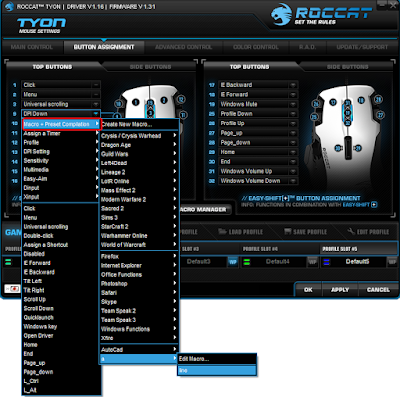
マクロの登録方法
「BUTTON ASSIGNMENT」の[MACRO MANAGER]を選択します。
![「BUTTON ASSIGNMENT」の[MACRO MANAGER]を選択 「BUTTON ASSIGNMENT」の[MACRO MANAGER]を選択](https://blogger.googleusercontent.com/img/b/R29vZ2xl/AVvXsEjYNs7aPOF94wTgOpLcBSoF9n0NegqK4Lv1USdKqH4DAB8xPYkhIA-ALempY-DXxHSwAPNwoJVhSzis-gKe3uDtR5g-Cc7UZyEeWGZJGv-8ZqexLg_MU0tUbPAcgFHKJXMNhhfeiVhremo/s400/6.PNG)
最初にマクロを登録するグループを作成する必要があります。
[MACRO SELECT]をクリックします。
![[MACRO SELECT]をクリック [MACRO SELECT]をクリック](https://blogger.googleusercontent.com/img/b/R29vZ2xl/AVvXsEi1F86PpP05jK2Rc2OB38LtyqKYo-mMQ4BFdzgplz9oyaLQrFUqzy31Y9QUDasgLZGyzZWrcA7yJMkB-DH7vIkkKNooFYAAdSuxoqugmdqv1RMw8UlL99FIT4e7MqFWxitxiHoH7g2fOno/s400/7.PNG)
すでに、代表的なゲームやビジネスソフト名が一覧として表示されています。この中に目的のソフトがあればそこにマクロを登録すれば良いのですが、無ければ新しく作成する必要があります。
[+]Add Macro Setを選択すると、新たにグループを作成することができます。グループ名を登録すると一覧の末尾に表示されます。
[×]Delete Macro Setを選択すると、選択したグループを削除します。
作成したグループを選択して 新しいマクロを登録します。
![マクロを入力 [NEW]→[START RECRD]→キーを登録→[STOP RECRD]](https://blogger.googleusercontent.com/img/b/R29vZ2xl/AVvXsEgl5Hc7HyT3bS9IWrYBiqPHVqlC_hGLn7Zwl4cuFJ3KJlSqemoVksNkR-Pz2trDaZFWVMkwN77xH6iH7LW1J2ujFzVc0qDgUNa7QFjl1F5EBli2XyB2uPGwBiMRnJVri4JsfNHZiZR7khU/s400/11.PNG)
-
[NEW]をクリック。
- マクロ名を登録。
- [START RECRD]クリックでマクロの記録がスタート。
- キーを登録。
- [STOP RECRD]クリックで記録の終了。
- [OK]クリックで登録。
マクロの登録方法
![ショートカットキーの登録手順 「BUTTON ASSIGNMENT」を選択→「TOP BUTTONS」メニュー→メニュー欄から[Assign a Shortcut]を選択](https://blogger.googleusercontent.com/img/b/R29vZ2xl/AVvXsEj4UGuQ5BxtHARPlAFBvFQ51cAGpLtx43B_S5sH7uDEWAHnsaiRhzNiA_9oOdmqLvOQE-O6cBy3fXajDmti-8nood5koLB38pX-V4B3H9fcyQYMaaaYE0jd9pHv57oyTN8T_eGAV0zEjSU/s400/3.PNG)
![ショートカットキー登録 [Shift][ctrl][Win][Alt]+[シングル]キーを選択](https://blogger.googleusercontent.com/img/b/R29vZ2xl/AVvXsEiPdikdREXNWxEH4qhdG6qrWmYjmsVvCJs6l7fqjpJv5uc9F7QIdeFttqTF98RDYIIalgjXzrGSjz953G8z0-cEsQI8srbCPdtGByB5-wyk-Tjdz3IxPzA4wLIuTM-2AqnYWPeHlRhfILk/s400/5.PNG)
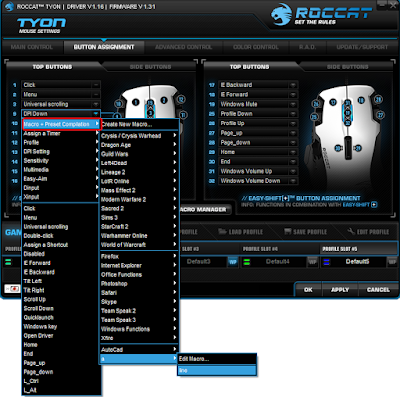
![「BUTTON ASSIGNMENT」の[MACRO MANAGER]を選択 「BUTTON ASSIGNMENT」の[MACRO MANAGER]を選択](https://blogger.googleusercontent.com/img/b/R29vZ2xl/AVvXsEjYNs7aPOF94wTgOpLcBSoF9n0NegqK4Lv1USdKqH4DAB8xPYkhIA-ALempY-DXxHSwAPNwoJVhSzis-gKe3uDtR5g-Cc7UZyEeWGZJGv-8ZqexLg_MU0tUbPAcgFHKJXMNhhfeiVhremo/s400/6.PNG) 最初にマクロを登録するグループを作成する必要があります。
[MACRO SELECT]をクリックします。
最初にマクロを登録するグループを作成する必要があります。
[MACRO SELECT]をクリックします。
![[MACRO SELECT]をクリック [MACRO SELECT]をクリック](https://blogger.googleusercontent.com/img/b/R29vZ2xl/AVvXsEi1F86PpP05jK2Rc2OB38LtyqKYo-mMQ4BFdzgplz9oyaLQrFUqzy31Y9QUDasgLZGyzZWrcA7yJMkB-DH7vIkkKNooFYAAdSuxoqugmdqv1RMw8UlL99FIT4e7MqFWxitxiHoH7g2fOno/s400/7.PNG) すでに、代表的なゲームやビジネスソフト名が一覧として表示されています。この中に目的のソフトがあればそこにマクロを登録すれば良いのですが、無ければ新しく作成する必要があります。
[+]Add Macro Setを選択すると、新たにグループを作成することができます。グループ名を登録すると一覧の末尾に表示されます。
[×]Delete Macro Setを選択すると、選択したグループを削除します。
すでに、代表的なゲームやビジネスソフト名が一覧として表示されています。この中に目的のソフトがあればそこにマクロを登録すれば良いのですが、無ければ新しく作成する必要があります。
[+]Add Macro Setを選択すると、新たにグループを作成することができます。グループ名を登録すると一覧の末尾に表示されます。
[×]Delete Macro Setを選択すると、選択したグループを削除します。
![マクロを入力 [NEW]→[START RECRD]→キーを登録→[STOP RECRD]](https://blogger.googleusercontent.com/img/b/R29vZ2xl/AVvXsEgl5Hc7HyT3bS9IWrYBiqPHVqlC_hGLn7Zwl4cuFJ3KJlSqemoVksNkR-Pz2trDaZFWVMkwN77xH6iH7LW1J2ujFzVc0qDgUNa7QFjl1F5EBli2XyB2uPGwBiMRnJVri4JsfNHZiZR7khU/s400/11.PNG)
![[+]Add Macro Setを選択 マクロの一覧が表示](https://blogger.googleusercontent.com/img/b/R29vZ2xl/AVvXsEjsOz2JwALY514CgOgkjZL43h0A8n3Hmop1RPXaLqLniMvCQ3tsu3aPBlLT6SAJMBUQWSUgy6EROi0K0OACnh70QuSGH3s8dD7AQ1W6II1U0Rq89m2VWG0FjJzS8vMDPBp_ljCuBDXUwdM/s400/8.PNG)